Si vous voulez convertir DAV en MP4, je suppose qu'il y a trois raisons possibles.
1. Vous ne savez pas encore comment lire une vidéo DAV sur votre ordinateur, vous voulez donc convertir DAV en MP4 et voir si elle peut être lue avec succès dans certains lecteurs multimédias.
2. Vous savez comment lire des fichiers DAV sur un ordinateur Windows, mais vous souhaitez les lire sur plus d'appareils, tels que Mac, téléphone portable, etc., et MP4 a une excellente compatibilité.
3. Vous souhaitez partager le fichier DAV avec d'autres.
Le premier problème peut être résolu en téléchargeant le lecteur DAV publié par le fabricant de votre moniteur vidéo. Le deuxième et le troisième peuvent être résolus en convertissant DAV en MP4 avec un convertisseur DAV fiable. Nous allons vous guider à travers ces trois problèmes. Continuez à lire.
Qu'est-ce que le format DAV et comment jouer à DAV sur ordinateur
DAV est en fait un format MPEG modifié et souvent crypté. Ils sont créés par différents types d'enregistreurs vidéo numériques (DVR) connectés à une caméra de sécurité CCTV. C'est pourquoi les lecteurs multimédias courants n'ont fondamentalement pas la capacité de lire les fichiers DAV. Pour lire DAV sur votre ordinateur, vous devrez télécharger le logiciel de lecture fourni par le fabricant de votre DVR. Par exemple, vous avez acheté un AlienDVR, alors vous pouvez trouver « Alien Play » dans leur centre de support, qui vous aide à lire les fichiers DAV sur un ordinateur Windows.
Bien que cela soit pratique, si vous êtes un utilisateur Mac, cela peut être un peu compliqué car le fabricant de DVR fournit généralement le lecteur DAV pour Windows uniquement. En outre, vous voudrez peut-être jouer à DAV sur plus d'appareils, tels que le mobile, la télévision, ou partager avec votre voisin, vous soumettre à la police ou publier sur les réseaux sociaux. La conversion de DAV en MP4 est beaucoup plus facile pour une utilisation quotidienne.
Comment convertir DAV en MP4 pour jouer sur plus d'appareils
Pour convertir DAV en MP4, vous devrez d'abord trouver un convertisseur DAV fiable. VideoSolo Convertisseur Vidéo est celui en qui vous pouvez avoir confiance. Il permet de convertir la vidéo DAV en plus de 300 formats, y compris MP4, AVI, FLV, WMV. Vous pouvez lire la vidéo DAV sur presque tous les appareils. De plus, il dispose d'une fonction d'édition simple qui peut vous aider à découper facilement les clips indésirables de votre vidéo DAV.
Lors de l'utilisation de ce produit, vous n'avez pas à vous soucier des problèmes de sécurité et de confidentialité. Nous pouvons garantir que votre fichier DAV ne sera pas utilisé ou téléchargé sur un serveur tiers.Ceci est votre propre convertisseur DAV.Vous pouvez suivre le guide ci-dessous pour convertir le fichier DAV en MP4. Le guide suivant est basé sur l'édition Windows, car la version Mac de VideoSolo Convertisseur Vidéo ne prend désormais pas en charge le format vidéo DAV.
En raison du cryptage et de la complexité des fichiers DAV, le logiciel VideoSolo ne les décrypte pas toujours avec succès. Si vous avez une intention d'achat, assurez-vous d'essayer de convertir les fichiers DAV avant l'achat et vérifiez si la vidéo MP4 exportée est normale. Notre logiciel offre un essai gratuit pour chaque utilisateur.
Étape 1. Importez le fichier DAV dans le convertisseur DAV
Cliquez sur « Ajouter des fichiers » pour importer votre fichier DAV qui doit être converti en MP4. Plusieurs vidéos DAV sont également prises en charge pour l'importation. Il n'y a pas de limitation de la taille de la vidéo.
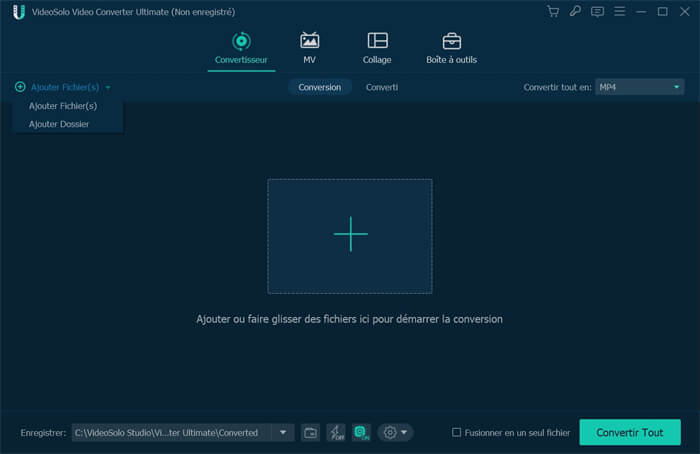
Étape 2. Choisissez MP4 comme format de sortie
Allez et trouvez l'icône déroulante « Convertir tout en » pour convertir DAV en MP4. Vous pouvez maintenant sélectionner « MP4 » sous l'onglet « GVideo », ou sélectionner un autre profil prédéfini dans la catégorie de votre appareil cible.
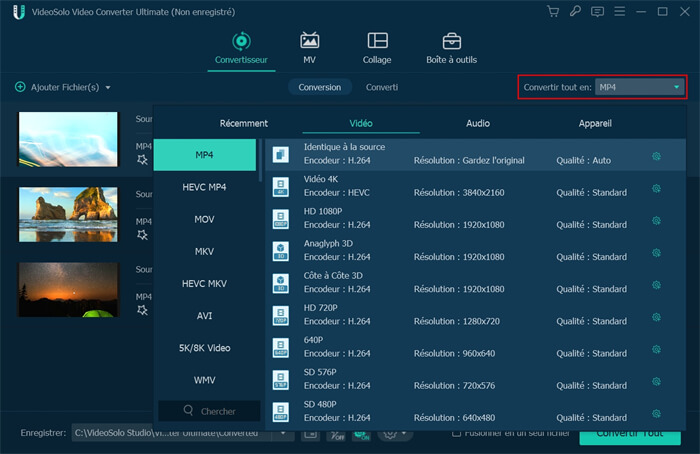
Étape 3. [Facultatif] Découpez la vidéo DAV
Si vous souhaitez découper la partie nécessaire de la vidéo DAV avant de la convertir en MP4, vous pouvez cliquer sur « Clip »sur l'interface principale du logiciel, puis faites glisser les curseurs pour définir le point de départ et le point de fin.
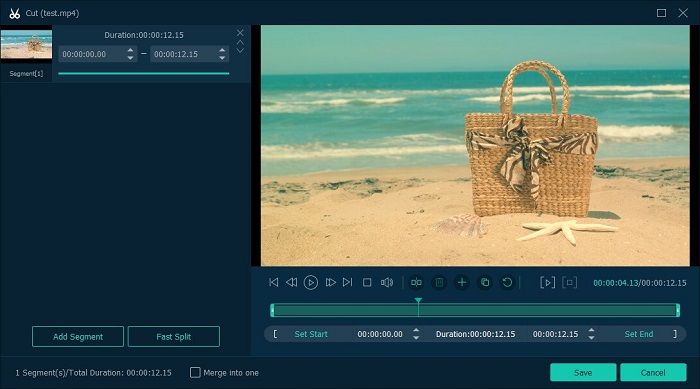
Étape 4. Commencez à convertir DAV en MP4
Avant de commencer, vous pouvez prévisualiser pour vérifier si la vidéo et le son sont la vidéo est à la fois normale. Si tel est le cas, un seul clic sur le bouton « Convertir tout » pour commencer à convertir DAV en MP4.
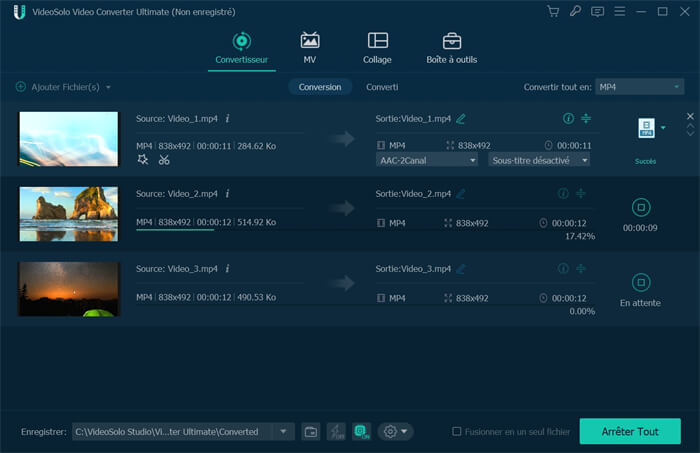
Voici donc comment convertir DAV en MP4 avec VideoSolo Convertisseur Vidéo. Si le programme n'a pas réussi à convertir le fichier DAV, n'hésitez pas à envoyer la vidéo DAV via une pièce jointe à un e-mail ou Google Drive à support@videosolo.net. L'équipe technique trouvera s'il existe une solution.
Si vous lisez déjà une vidéo DAV sur votre ordinateur, vous pouvez utiliser un enregistreur d'écran pour capturer la vidéo, puis exporter la vidéo au format MP4. Ceci est une autre option en plus de convertir DAV en MP4.
[Guide en 4 étapes] Comment enregistrer l'écran de votre ordinateur avec audio